Como gerar o Relatório de NFS-e Emitidas no SIGE Cloud
O relatório de NFS-e Emitidas exibe uma listagem de todas as Notas Fiscais de Serviço que foram emitidas através do sistema. Com ele, você pode verificar com facilidade as informações de cada nota, como o status e a ordem de serviço ou contrato que gerou cada nota.
Para gerar este relatório, acesse o menu lateral Relatórios, submenu Fiscal e selecione a opção NFS-e Emitidas.
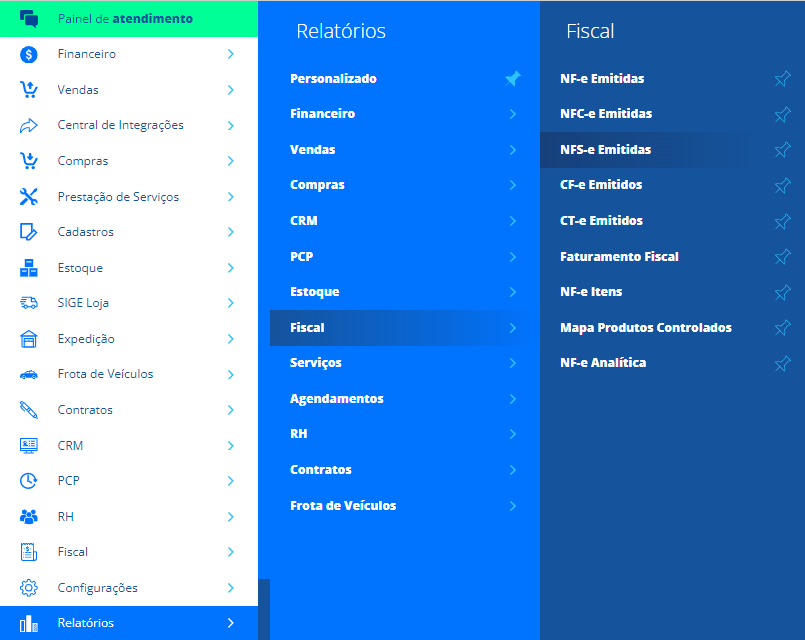
Agora, você poderá utilizar os Filtros do Relatório para realizar uma busca mais rápida e específica.
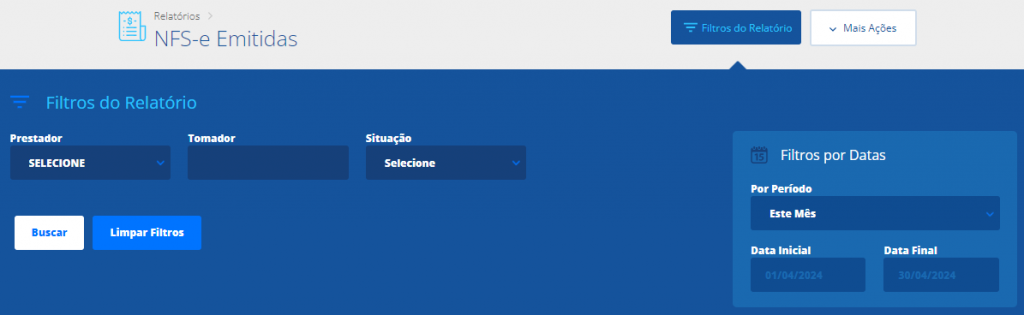
Prestador: selecione a empresa que realizou a emissão da NFS-e;
Tomador: informe o nome da pessoa para quem a NFS-e foi realizada;
Situação: selecione a situação que se encontra a NFS-e;
Por Período: selecione o período de data para realizar a busca das NFS-es emitidas. Caso selecione a opção Personalizado utilize os campos de Data Inicial e Data Final para definir o período;
Data Inicial: caso for informado o período personalizado, é possível definir a data inicial que deseja filtrar o relatório. Caso contrário, esse campo será preenchido automaticamente de acordo com o período informado anteriormente;
Data Final: caso for informado o período personalizado, é possível definir a data final que deseja filtrar o relatório. Caso contrário, esse campo será preenchido automaticamente de acordo com o período informado anteriormente.
Depois de informados os dados que deseja filtrar, clique em Buscar. Agora o sistema listará as informações, conforme o filtro aplicado.
Número Nota: o relatório apresenta o número da NFS-e emitida;
Data: o relatório apresenta a data em que a NFS-e foi emitida;
Prestador: o relatório apresenta o nome da empresa que gerou a NFS-e;
CNPJ/CPF – Tomador: o relatório apresenta o nome da pessoa para quem a NFS-e foi emitida;
Situação: o relatório apresenta a situação que se encontra a NFS-e emitida;
Código OS: o relatório informa o código da ordem de serviço que originou a NFS-e, se houver;
Código Contrato: o relatório informa o código do contrato que originou a NFS-e, se houver;
Valor ISS: o relatório apresenta o valor de ISS que foi informado na NFS-e;
Valor Nota: o relatório apresenta o valor final da NFS-e emitida.
Ainda, na parte superior e inferior do relatório, há um totalizador que soma o valor de ISS e valor total de todas as notas de acordo com o filtro aplicado.
Se desejar, será possível extrair as informações em PDF ou Excel, e também Calcular os Totais dos dados apresentados do relatório, para isso clique em Mais Ações localizados no canto superior de sua tela.
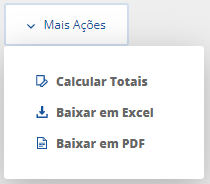
Restou alguma dúvida? Não tem problema! A nossa equipe de suporte é composta por especialistas que estão à disposição para lhe auxiliar no que for preciso. Para contatar nossa equipe, acesse o chat dentro do sistema ou nos envie um e-mail através do: suporte@sigeatende.com.br
